人脸识别
使用“人脸识别”操作可检测图像中的人脸,并检索其所在位置的矩形坐标。或者,可以检索人脸 ID、人脸关键点和人脸属性。Azure 人脸 API 最多可识别图像中的 64 张人脸,并按矩形大小 (从大到小) 对人脸进行排列。有关详细信息,请参阅
Azure 人脸。
人脸识别操作支持满足以下要求的图像:
• JPEG、PNG、GIF (第一帧) 或 BMP 格式。
• 文件大小介于 1 KB 与 6 MB 之间。
• 图像大小介于 36 x 36 像素和 4096 x 4096 像素之间。
要在较小的图像中检测到清晰的人脸,请放大输入图像。
完成以下步骤,可在工作流中使用“人脸识别”操作:
1. 将 Azure 连接器下的“人脸识别”操作拖动至工作区,并将指针置于该操作上,然后单击  或双击该操作。
或双击该操作。
“人脸识别”窗口随即打开。
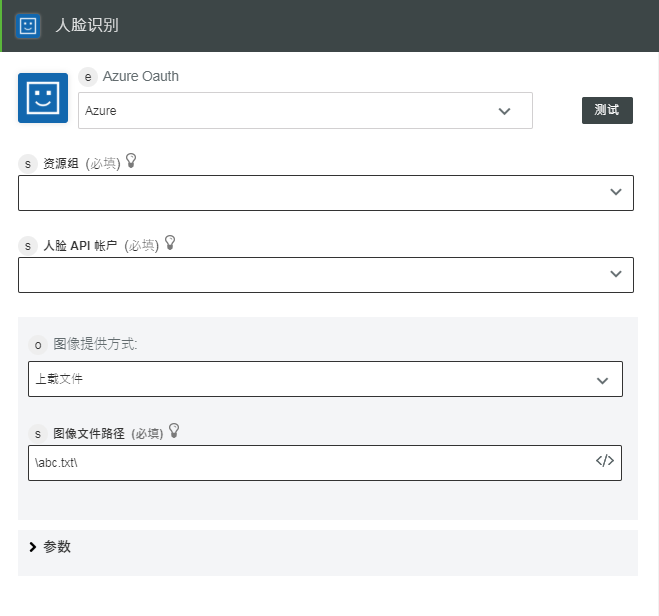
2. 根据需要编辑“标签”。默认情况下,标签名称与操作名称相同。
如果之前已为 Azure 添加了身份验证模式,请从列表中进行选择。
4. 在“资源组”列表中,选择在 Azure 订阅下定义的相应资源组。
5. 在“人脸 API 帐户”列表中,选择在资源组中定义的人脸 API 帐户。
6. 在“图像提供方式”列表中,选择下列选项之一,然后执行以下操作:
◦ 选择 URL,然后在“图像 URL”字段中,指定一个可公开访问的图像 URL。
◦ 选择“上载文件”,并在“图像文件路径”字段中,映射上一操作的输出以提供图像路径。
7. 如果希望服务返回所检测到的人脸的人脸 ID,请在“是否返回人脸 ID”列表中选择 true,否则请选择 false。
8. 如果希望服务返回选定人脸的关键点,请在“是否返回人脸关键点”中选择 true,否则请选择 false。
9. 在“人脸属性”列表中,选择希望服务分析并返回的属性。
单击“添加”可添加多个人脸属性。或者,单击  可删除已添加的任何人脸属性。
可删除已添加的任何人脸属性。
10. 单击“完成”。
输出架构
“人脸识别”操作可返回一个包含人脸 ID、人脸矩形坐标和选定人脸关键点等人脸详细信息的数组。
下图显示了示例输出架构:
